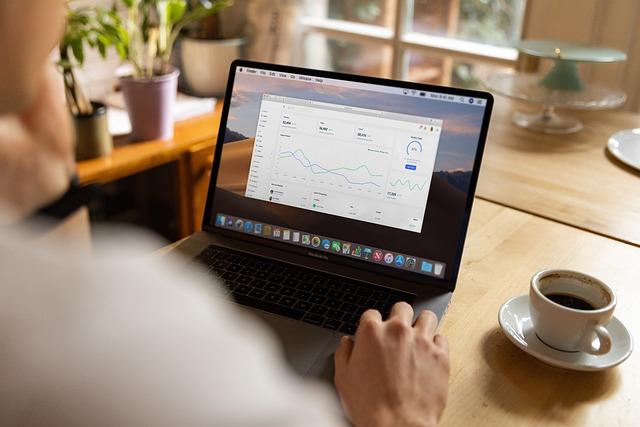任务栏输入法图标消失一文详解修复方案与预防措施
一、问题现象与常见原因分析
当用户发现Windows系统任务栏的输入法图标(IME图标)突然消失时,可能面临无法直观切换输入法、调整输入模式等问题。此故障通常由以下原因导致
1.系统任务栏设置被误修改用户可能无意中关闭了输入法图标的显示选项;
2.输入法服务异常与输入法相关的系统服务(如TextServicesFramework)未正常启动;
3.系统更新或软件冲突Windows更新后出现兼容性问题,或第三方优化软件误删关键注册表项;
4.用户配置文件损坏当前账户的个性化配置存在错误。
二、6种修复方法全解析
方法1通过任务栏设置重新启用图标
步骤说明
-右键点击任务栏空白处→选择任务栏设置;
-在通知区域板块点击打开或关闭系统图标;
-检查输入指示选项是否为开启状态,若关闭则手动启用。
适用场景图标被误关闭的初级用户。
方法2重启输入法相关服务
1.按下`Win+R`输入`services.msc`并回车;
2.在服务列表中找到TouchKeyboardandHandwritingPanelService与TextServicesFramework;
3.右键选择重新启动,若服务状态为停止则需先启动服务。
技术原理强制重启服务可重置输入法组件的运行状态。
方法3手动修复系统注册表
操作流程(操作前建议备份注册表)
1.按下`Win+R`输入`regedit`进入注册表编辑器;
2.定位到路径`HKEY_LOCAL_MACHINE\SOFTWARE\Microsoft\Windows\CurrentVersion\Run`;
3.新建字符串值并命名为`ctfmon`,数值数据填写`C:\Windows\System32\ctfmon.exe`;
4.重启电脑使设置生效。
风险提示修改注册表需谨慎,建议普通用户在指导下操作。
方法4创建新用户账户替代损坏配置
1.进入设置→账户→家庭与其他用户;
2.点击添加账户并完成新账户创建;
3.登录新账户后检查输入法图标是否恢复。
核心逻辑绕过原有账户的配置文件损坏问题。
方法5执行系统文件检查(SFC与DISM)
1.以管理员身份运行命令提示符;
2.输入`sfc/scannow`并等待扫描完成;
3.输入`DISM/Online/Cleanup-Image/RestoreHealth`修复系统映像;
4.重启系统验证结果。
方法6回滚系统或重置Windows
若上述方法无效,可尝试
-系统还原恢复到问题出现前的还原点;
-重置系统(保留个人文件)通过设置→系统→恢复执行重置操作。
三、预防输入法图标消失的4项建议
1.定期创建系统还原点安装大型软件前手动创建还原点;
2.谨慎使用优化工具避免禁用与输入法相关的系统服务;
3.及时更新系统补丁修复已知的输入法兼容性漏洞;
4.备份注册表关键项定期导出`HKEY_CURRENT_USER\ControlPanel\InputMethod`等路径注册表。
四、进阶排查第三方输入法冲突处理
若安装了搜狗、QQ拼音等第三方输入法,可尝试
1.彻底卸载后重新安装最新版本;
2.检查输入法设置中的在任务栏显示状态栏选项;
3.关闭输入法的兼容模式或游戏模式。
五、FAQ高频问题解答
Q1图标消失后如何快速切换输入法
-临时使用快捷键`Win+空格`或`Ctrl+Shift`切换。
Q2注册表修复后仍无效怎么办
-尝试在相同路径下删除多余的自启动项,特别是名称异常的第三方输入法残留项。
结语
任务栏输入法图标消失虽不影响系统核心功能,但会显著降低操作效率。本文提供的解决方案覆盖了从基础设置修复到深度系统维护的全场景需求。建议用户优先尝试方法1-3,若遇复杂情况可结合系统重置方案。定期维护与正确的操作习惯,能从根本上减少此类问题发生概率。